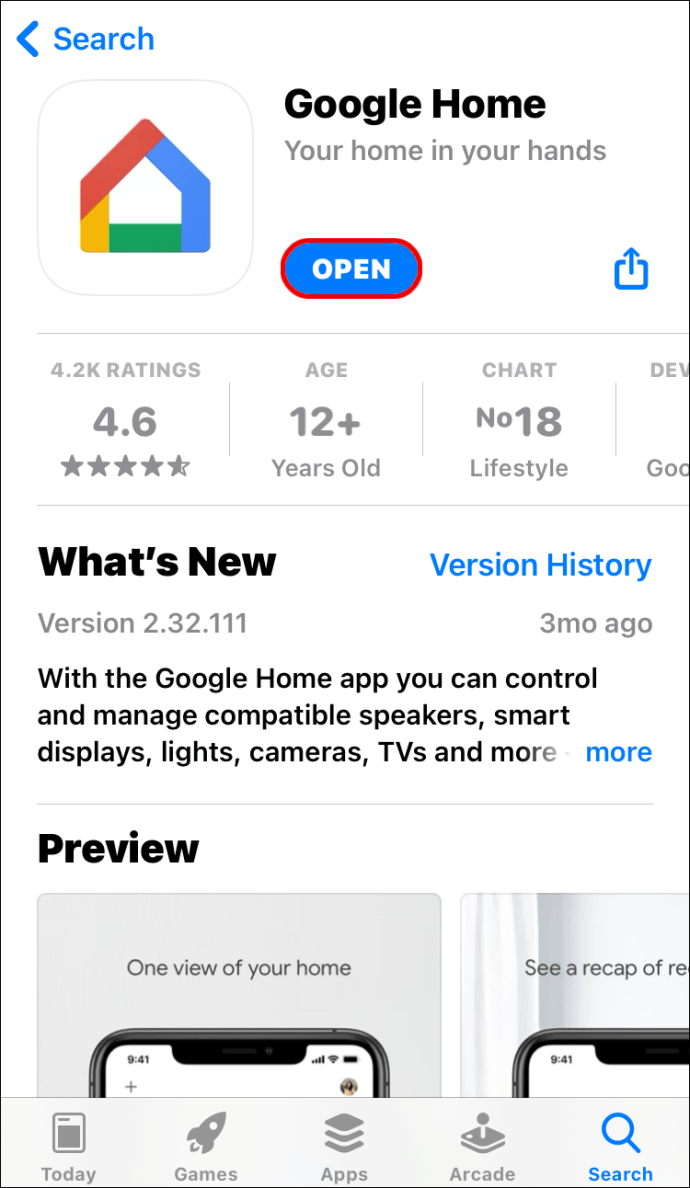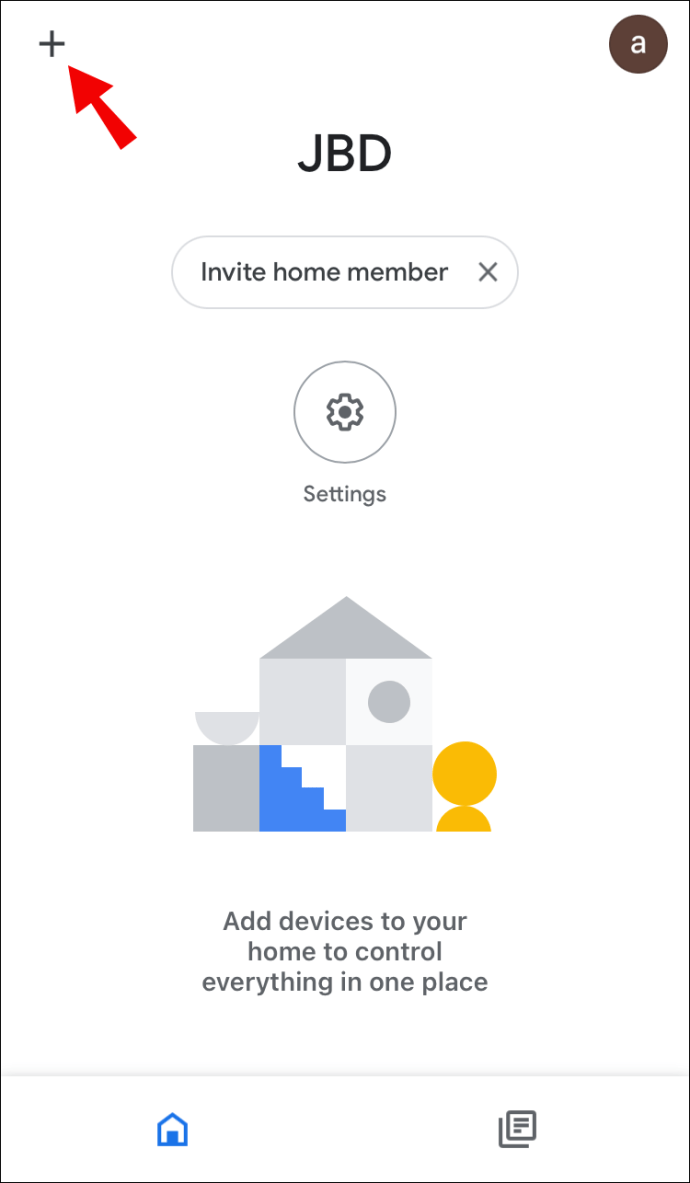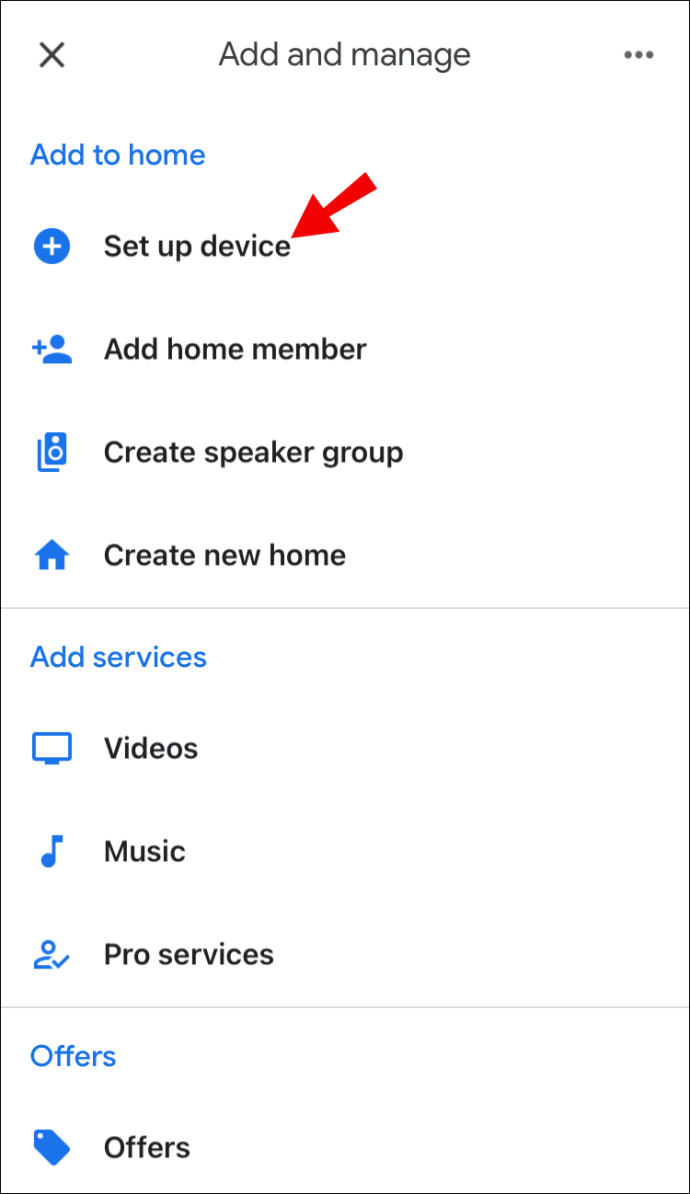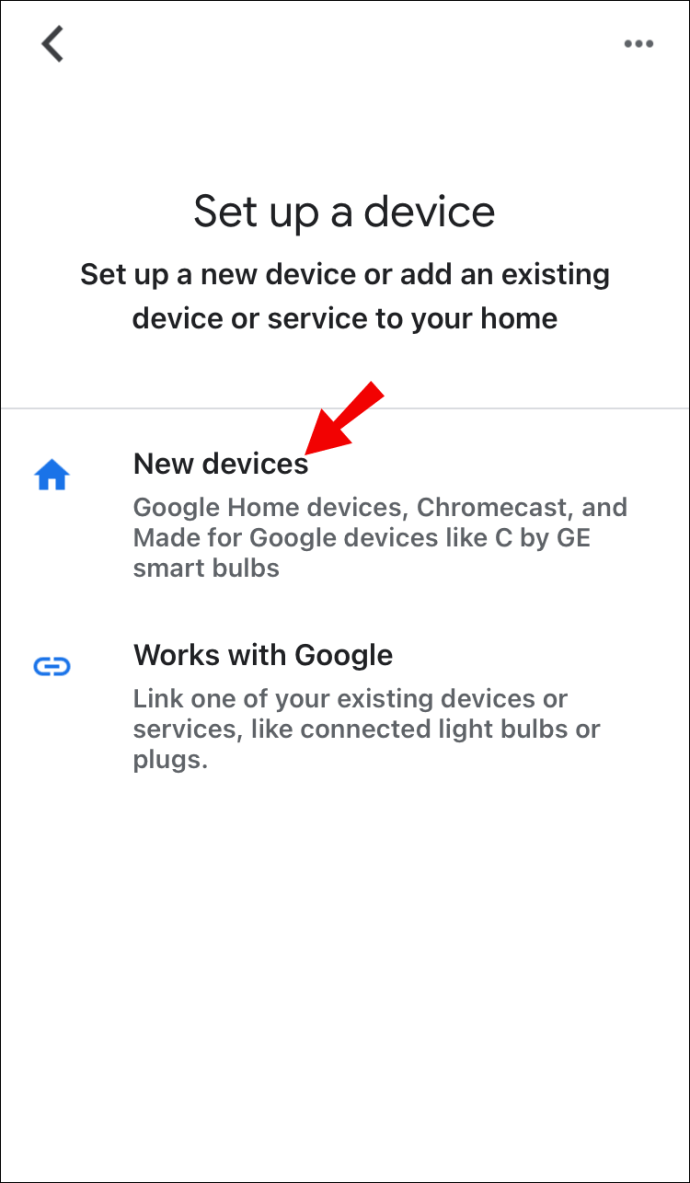إذا كان لديك Google Home ، فيمكنك نسيان جهاز التحكم عن بُعد! يتيح لك Google Home تشغيل التلفزيون باستخدام التحكم الصوتي. هذا ليس كل شيء ، حيث يمكنك أيضًا استخدامه للعثور على عرض تلفزيوني معين ، وضبط مستوى الصوت ، والعديد من الأشياء الأخرى.

سنشرح لك في هذه المقالة كيفية تشغيل التلفزيون باستخدام Google Home. لكننا سنوضح لك أولاً كيفية توصيل جهاز التلفزيون وجوجل هوم إذا لم تفعل ذلك من قبل.
ربط Google Home بالتلفزيون الخاص بك
إذا كنت ترغب في توصيل هذين الجهازين ، فعليك تلبية معيارين.
أولاً ، يجب أن يكون لديك Google Chromecast.
ثانيًا ، عليك التأكد من أن التلفزيون يدعم التحكم في الإلكترونيات الاستهلاكية (CEC). يمكنك التحقق من ذلك في مواصفات التلفزيون الخاص بك ، ولكن في الوقت الحاضر ، تدعم معظم أجهزة التلفزيون الذكية CEC. تحتاج أيضًا إلى تطبيق Google Home على هاتفك الذكي بالطبع.
إذا كان لديك تلفزيون ذكي من إنتاج إحدى العلامات التجارية التالية ، فمن المرجح أنه يدعم CEC: Samsung و Sony و Sharp و AOC و Panasonic و Philips و Toshiba و Insignia و Mitsubishi و LG TV. ومع ذلك ، إذا لم تتحكم أبدًا في التلفزيون الذكي الخاص بك من خلال جهاز تابع لجهة خارجية ، فقد يتم إيقاف تشغيل CEC افتراضيًا. لذلك ، يجب عليك أولاً العثور عليه في الإعدادات وتشغيله.
قبل أن نبدأ ، قم بتوصيل Chromecast بجهاز التلفزيون لديك وتوصيل هاتفك الذكي وجوجل هوم بنفس شبكة Wi-Fi ، وإلا فلن يتمكن كل منهما من التعرف على الآخر.
كيفية توصيل Google Home بالتلفزيون الذكي الخاص بك:
- قم بتشغيل التلفزيون وانتقل إلى شاشة Chromecast.
- افتح تطبيق Google Home على هاتفك الذكي.
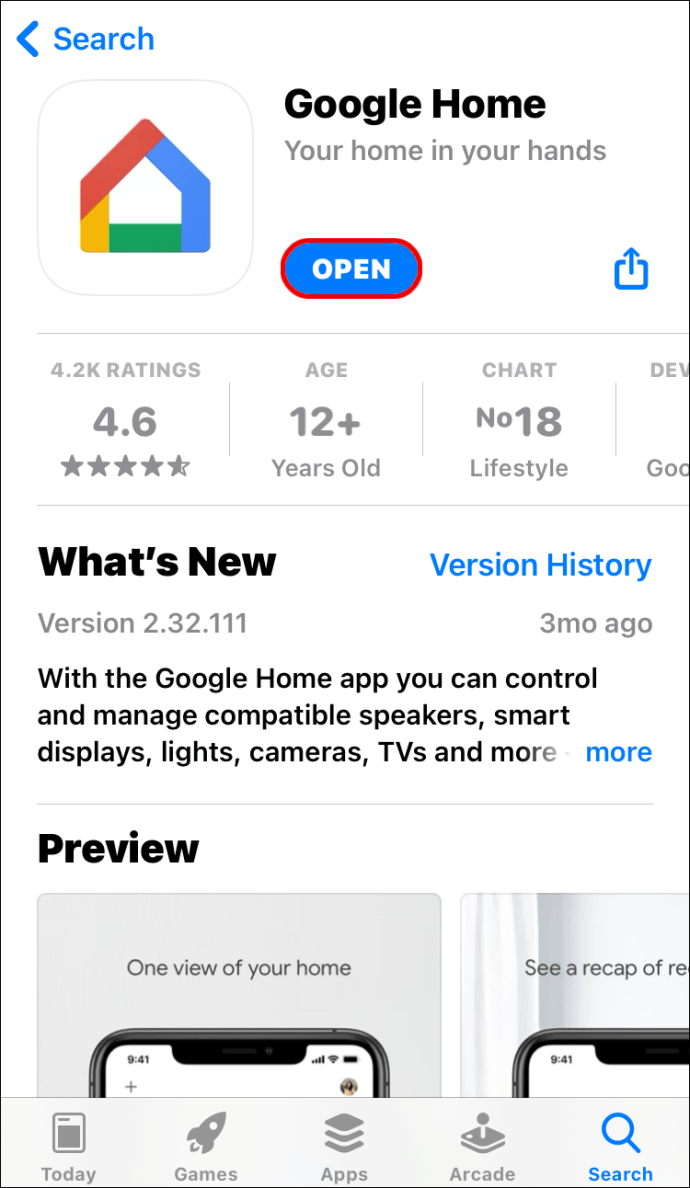
- اضغط على "زائد" لافتة.
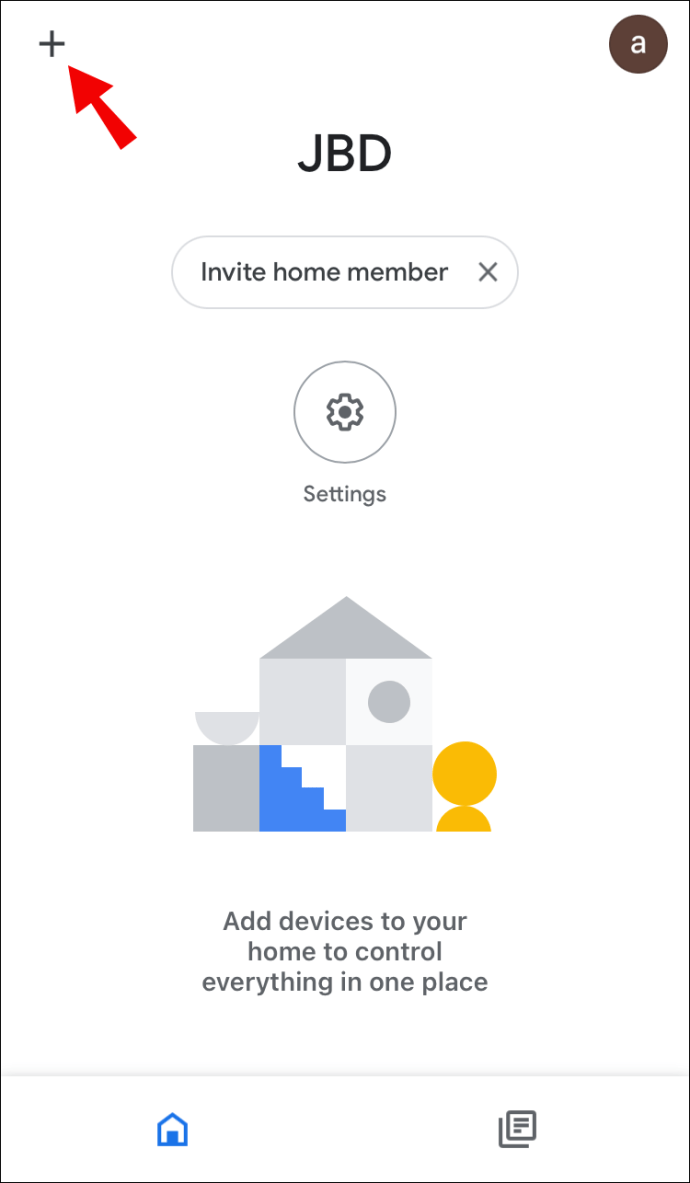
- يختار "إعداد الجهاز".
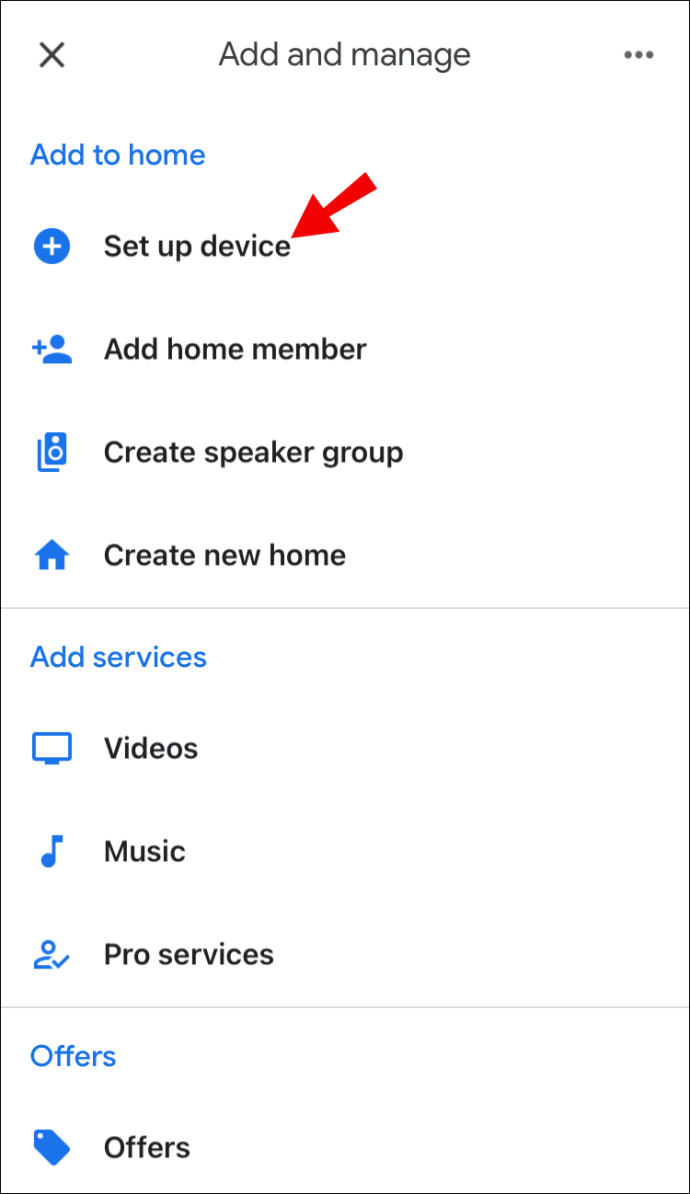
- سيبحث التطبيق الآن عن جهاز جديد.
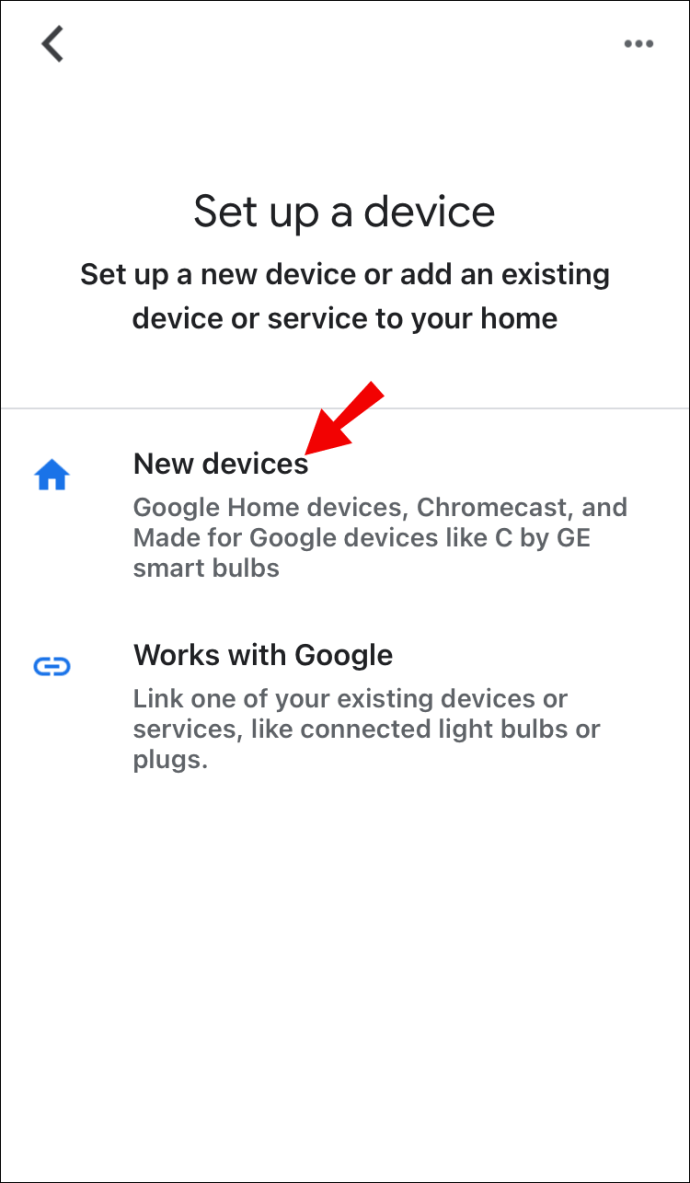
- عندما يتعرف التطبيق على Chromecast ، انقر فوق "التالي" للتأكيد.
- تحقق مما إذا كان الرمز الموجود على هاتفك الذكي والتلفاز متطابقًا.
- إذا كانت متطابقة ، انقر فوق "يوافق."
- سيوجهك التطبيق الآن عبر خطوات توصيل جهاز Chromecast الخاص بك بشبكة Wi-Fi.
- أخيرًا ، اربط جهاز Chromecast بحسابك في Google.
ها أنت ذا! أنت الآن جاهز لمعرفة كيفية التحكم في جهاز التلفزيون عن بُعد باستخدام Google Home.

كيفية تشغيل التلفزيون باستخدام Google Home
إن استخدام صوتك للتحكم في أجهزتك ليس بالأمر الجديد. لفترة طويلة ، كان بإمكانك مطالبة Google بتشغيل أغنيتك المفضلة أو برنامجك التلفزيوني المفضل. ومع ذلك ، فقد قدم Google Home مؤخرًا إمكانية تشغيل التلفزيون بالفعل دون طلب تشغيل أي شيء محدد.
إذا قمت بتوصيل جميع الأجهزة بشكل صحيح ، فكل ما عليك فعله هو قول: "OK Google ، شغّل التلفزيون الخاص بي!" أو "OK Google ، شغّل التلفزيون الخاص بي!" يعد Google Home بديهيًا للغاية بحيث يمكنك استخدام أي عبارة تريدها ، تمامًا مثل مطالبة شخص حقيقي بتشغيل التلفزيون نيابة عنك.
عندما يتعلق الأمر بإيقاف تشغيل التلفزيون ، فإن الوضع مختلف قليلاً. قد يعتقد المرء أنه إذا كان بإمكانك تشغيل التلفزيون باستخدام Google Home ، فيمكنك استخدام نفس الطريقة لإيقاف تشغيله ، ولكن هذا ليس هو الحال دائمًا. بعض الطرز لا تدعم هذا الأمر ، وكل شيء يعتمد على التلفزيون الذي لديك.
ومع ذلك ، يمكنك كذلك المحاولة. قل شيئًا مثل: "OK Google ، أوقف تشغيل التلفزيون!" أو "OK Google ، أوقف تشغيل التلفزيون!" وانتظر لترى ما سيحدث.
نصيحة: إذا كان لديك جهازي تلفزيون أو جهازي Chromecast ، فقد تحتاج إلى إعادة تسمية أحدهما لتجنب الالتباس. افتح تطبيق Google Home وقم بتغيير أسمائهم إلى "تلفزيون غرفة المعيشة" و "تلفزيون غرفة النوم." بدلاً من قول "Google ، شغّل التلفزيون" ، يجب أن تقول "Google ، شغّل تلفزيون غرفة المعيشة" لأن هذه هي الطريقة الوحيدة التي تتيح لـ Google معرفة التلفزيون الذي تريد تشغيله.
في الختام ، يقدم Google Home تجربة فريدة لمشاهدة الأفلام في منزلك. بمجرد أن تستقر بشكل مريح على مقعدك ، لن تضطر إلى الحركة على الإطلاق. ليست هناك حاجة للوصول إلى جهاز التحكم عن بُعد ، حيث يمكن لمساعد Google القيام بكل شيء من أجلك. كل ما عليك فعله هو الاسترخاء والاستمتاع به.